Введение
Территория - это все торговые точки клиентов, с которыми ведет работу выездной сотрудник (за которые он является ответственным) и которые он должен посещать в рамках своей трудовой деятельности.
Функционал позволяет назначать и редактировать территории сотрудников, а так же визуально (на карте) представлять сектора покрытия зон продаж для возможных корректировок ответственных за торговые точки.
Обзор территорий
Слева отображается список всех мобильных сотрудников в виде номеров маршрутов, которые присваиваются в Учетных записях. (1). Под номером маршрута отображается название команды, в которую входит сотрудник в оргструктуре, ФИО и количество клиентов, которые за ним закреплены.
Справа располагается карта, на которой видны территории агентов. Территории каждого агента присваивается цвет, который находится напротив каждого маршрута (2). Над списком маршрутов есть поле поиска.
Ширину списка сотрудников и карты можно взаимно изменять перетягиванием разделителя между ними.
Для того, чтобы осуществить операцию распознавания адресов и присвоение координат перейдите в раздел Справочники > Торговые точки офисной части ST-Mobi.com и нажмите кнопку Распознавание адресов.
Количество точек многоугольника не означает количество торговых точек в территории, а обозначает количество угловых точек.
Дополнительные возможности обзора территорий
| Иконка | Наименование | Описание | Пример |
|---|---|---|---|
Обновление | Обновление данных. | ||
Экспорт в Excel | Выгрузка информации о территориях всех сотрудников в MS Excel. Информация сгруппирована по сотрудникам средствами MS Excel. | ||
Фильтр по оргструктуре | Фильтр по подчиненным сотрудникам, согласно позициям в оргструктуре. |
Режим редактирования территории
При нажатии на сотрудника его территория выделится и приблизится на карте (1).
Для перехода к редактированию территории, необходимо нажать на кнопку слева от интересующего сотрудника (2).
На открывшемся окне отобразится территория выбранного сотрудника в виде многоугольника территории (на карте) и списка торговых точек (справа).
Если нажать на наименование торговой точки будет показано ее местоположение на карте слева.
На карте отображаются маркеры торговых точек:
- торговая точка добавлена в территорию агента.
- торговая точка не добавлена в территорию агента.
В списке торговых точек справа, напротив каждой торговой точки отображаются три иконки:
- удаление торговой точки из территории сотрудника.
- открытие карточки торговой точки в модальном окне.
или- статус распознания координат торговой точки, где зеленый цвет - координаты распознаны, а красный цвет - необходимо произвести распознавание.
Режим работы с картами
При работе с картой доступен следующий набор функций:
- Масштабирование
- Управление видом карты
- Поиск по карте
- Геопозиционирование.
- Группировка ТТ
- Режим отображения ТТ
- Визуальное редактирование территории
Масштабирование карты
Увеличение (знак +) и уменьшение (знак -) масштаба карты.
Также масштаб может меняться прокруткой колёсика мыши.
Управление видом карты
При наведении разворачивается в блок ещё из нескольких элементов, которыми можно выбрать вид карты - OpenStreetMaps или Google, включить или выключить отображение обводки территории и маркеров торговых точек:
Поиск по карте
Поиск места на карте по введённому адресу. Чтобы произвести поиск, необходимо ввести искомый адрес и нажать Enter на клавиатуре.
Для корректного поиска в адресе должен быть указан регион, пример запроса: "Калининград Судостроительная".
Геопозиционирование
При нажатии на эту кнопку ST-Mobi.com запрашивает информацию о местоположении у вашего браузера для того, чтобы открыть область карты поблизости с вами.
Скорее всего, при этом появится всплывающее окно с соответствующим запросом, который вы сможете отклонить или принять.
Группировка ТТ
Переключение группировки торговых точек на карте.
При выключенной группировке торговые точки отображены одиночными точками на карте.
При включенной группировке торговые точки будут объединены в кластеры, где в центре цифрой обозначается количество торговых точек, сгруппированных в кластер.
Режим отображения ТТ
Переключение режима отображения торговых точек, есть три опции:
- отображать задействованные ТТ - отобразить на карте все задействованные в территории сотрудника торговые точки
- отображать незадействованные - отобразить на карте все ТТ, которые не задействованы в территории ни одного сотрудника
- отображать все ТТ - отобразить на карте и задействованные (в том числе и в территориях других сотрудников), и незадействованные ТТ
Визуальное редактирование территории
На выбор добавление или удаление торговых точек в территорию путём обведения их на карте с помощью мыши.
Выберите "добавить" или "удалить", затем с нажатой левой кнопкой мыши нарисуйте произвольную фигуру вокруг торговых точек, которые вы хотите добавить в территорию или удалить из неё.
Фигура может не обязательно замыкаться, алгоритм сам достроит завершающую линию.
Процесс изменения территории
Подбор клиентов в модальном окне
При нажатии на кнопку в левом верхнем углу экрана откроется модальное окно подбора торговых точек в территорию выбранного агента.
В верхней части экрана присутствует поле быстрого поиска клиентов, осуществляющее мгновенную фильтрацию записей по мере ввода текста.
Поиск может быть осуществлен по любому реквизиту торговой точки.
Точечный выбор клиента
В левой части экрана, на карте, необходимо нажать на интересующий маркер торговой точки и установить или снять флаг Выбран.
Сохранение изменений
После окончания всех операций с территорией сотрудника необходимо обязательно нажать кнопку Сохранить.
Дополнительные возможности режима редактирования территории
| Иконка | Наименование | Описание | Пример |
|---|---|---|---|
Обновление | Обновление данных. | ||
Экспорт в Excel | Выгрузка в файл-Excel списка торговых точек, которые находятся у сотрудника в территории. | ||
Поиск по торговым точкам | Поиск торговых точек в списке по реквизитам. | ||
Настройка отображения полей | Настройка выводимой информации по торговой точке. |
Содержимое с указанными метками не найдено.more_articles
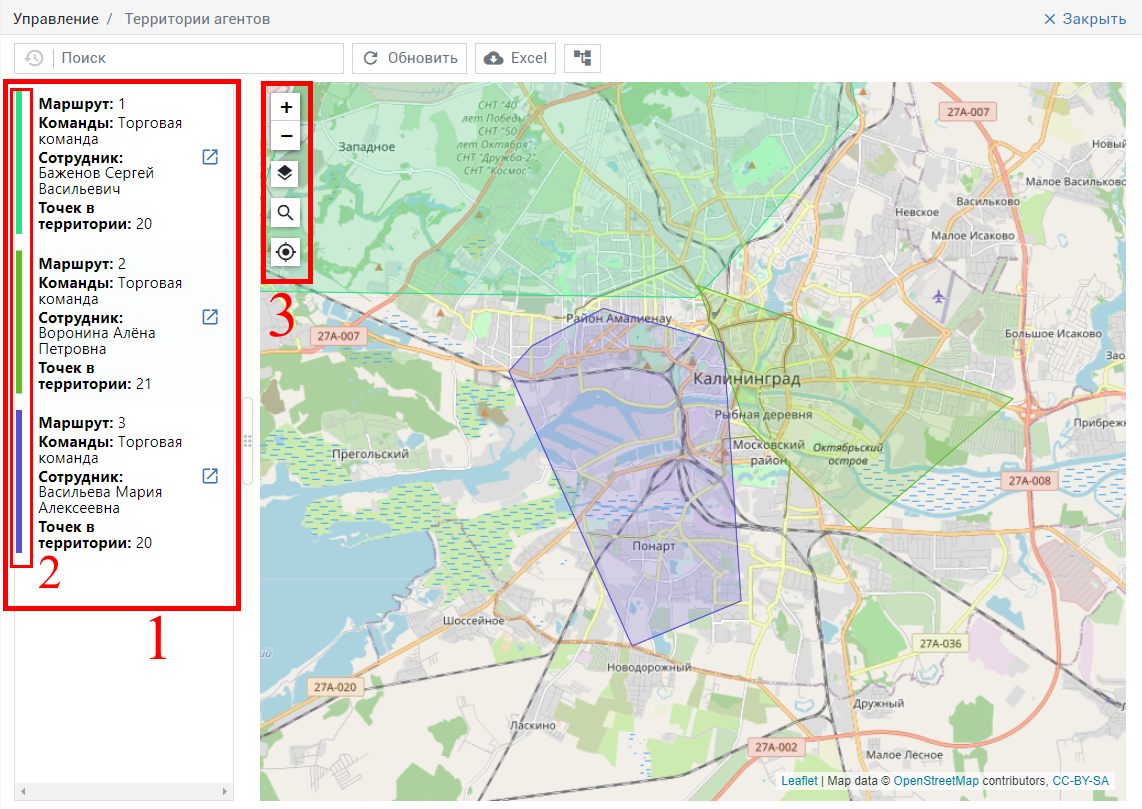
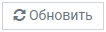
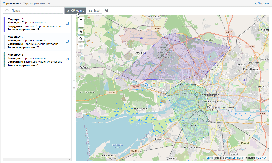

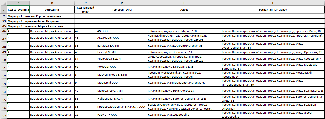
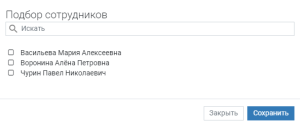
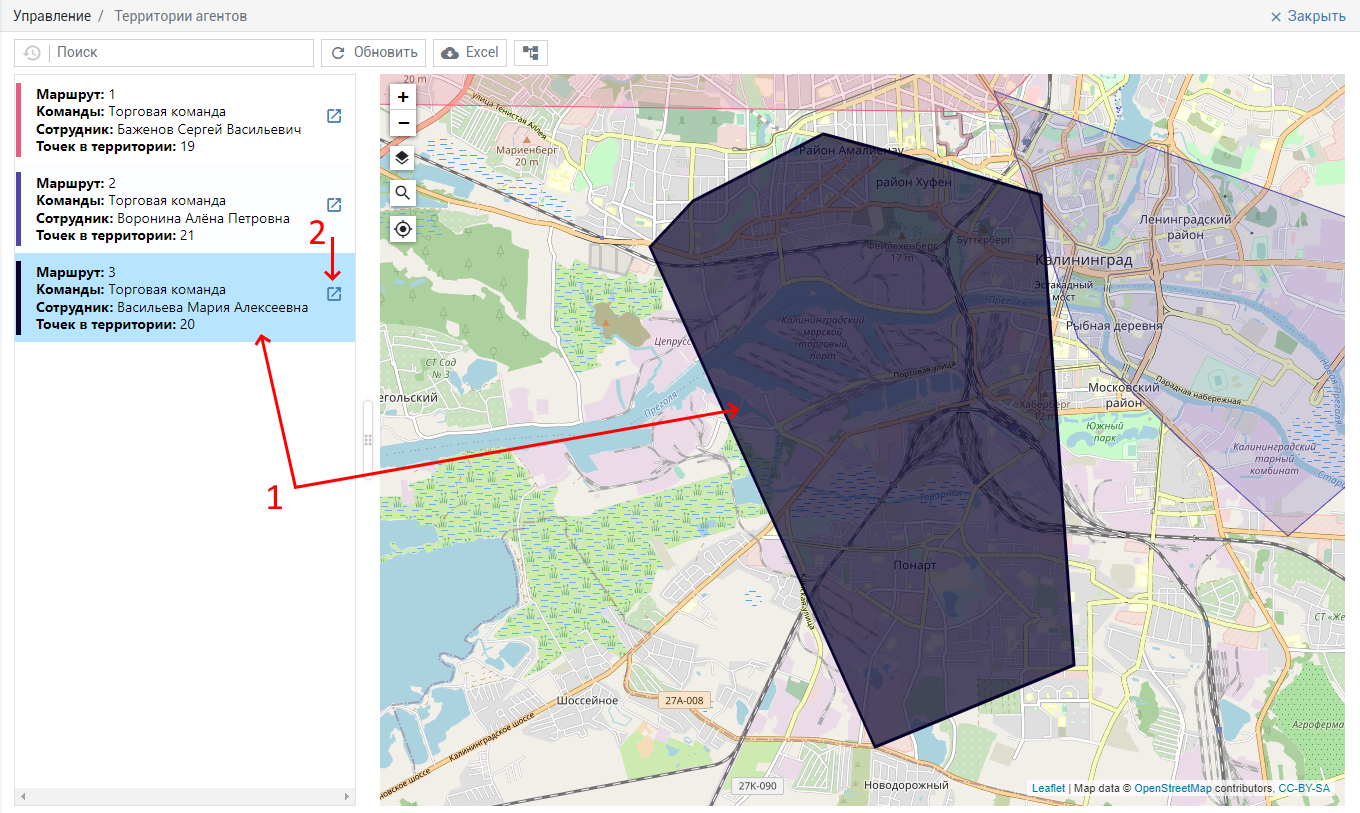
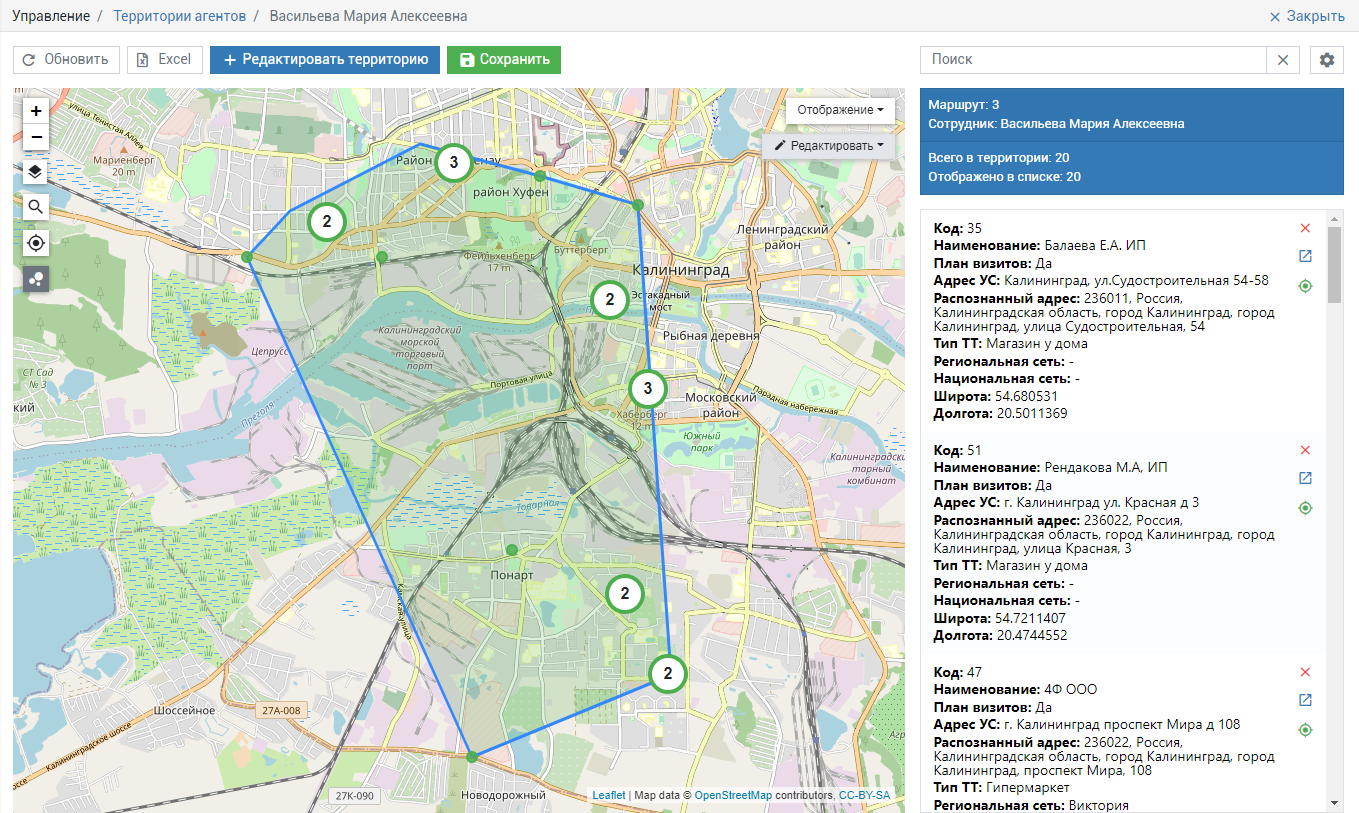
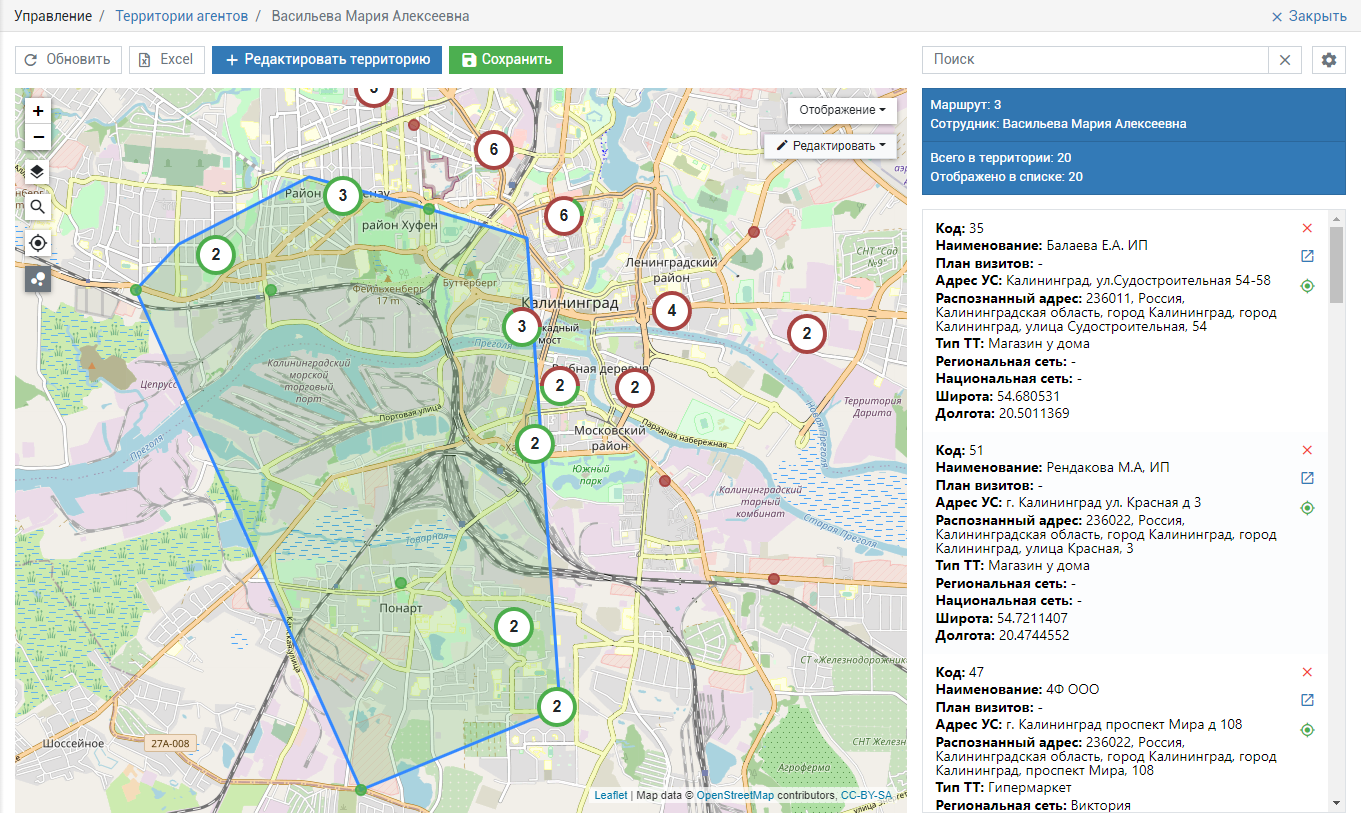
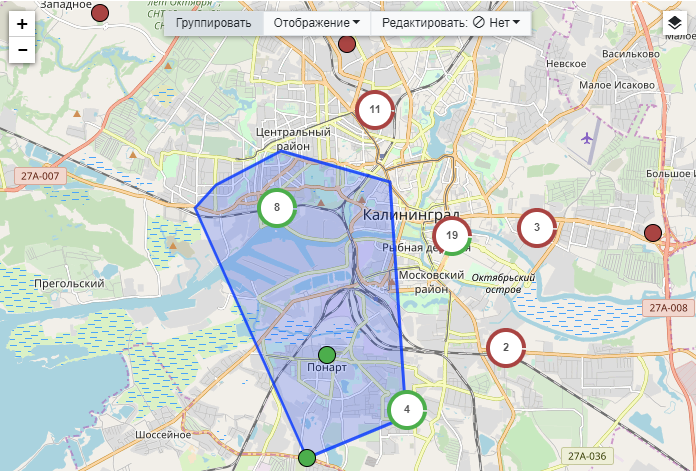
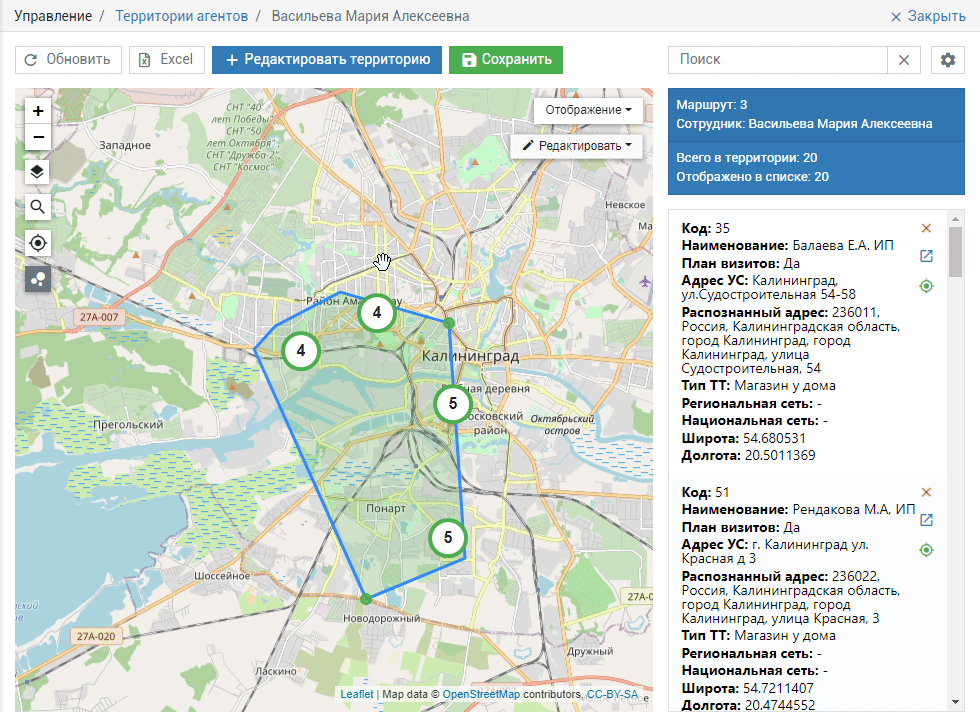
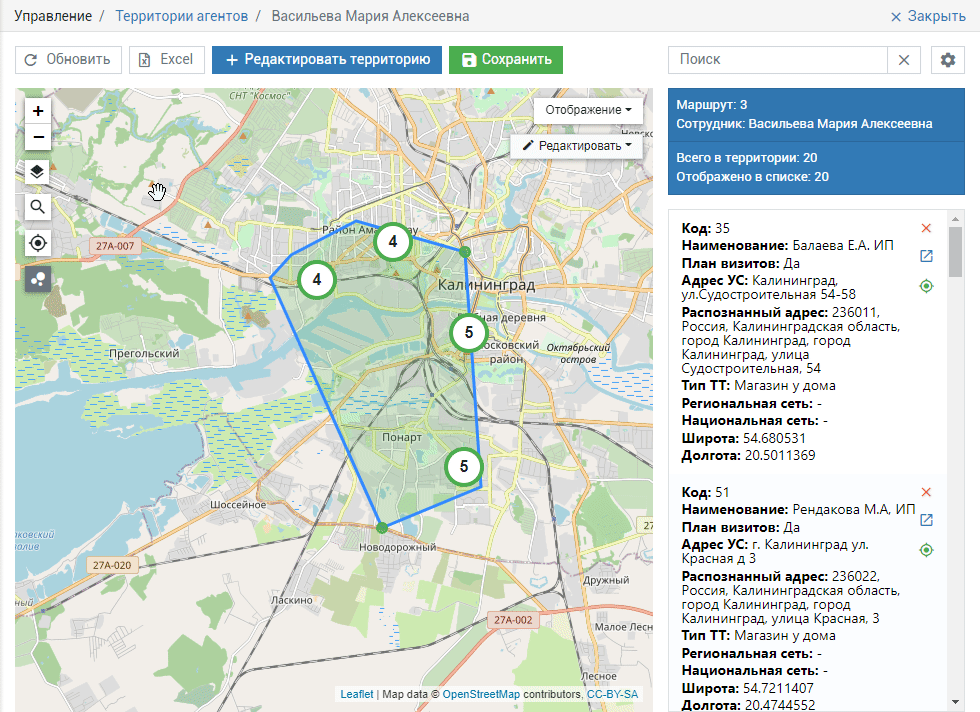
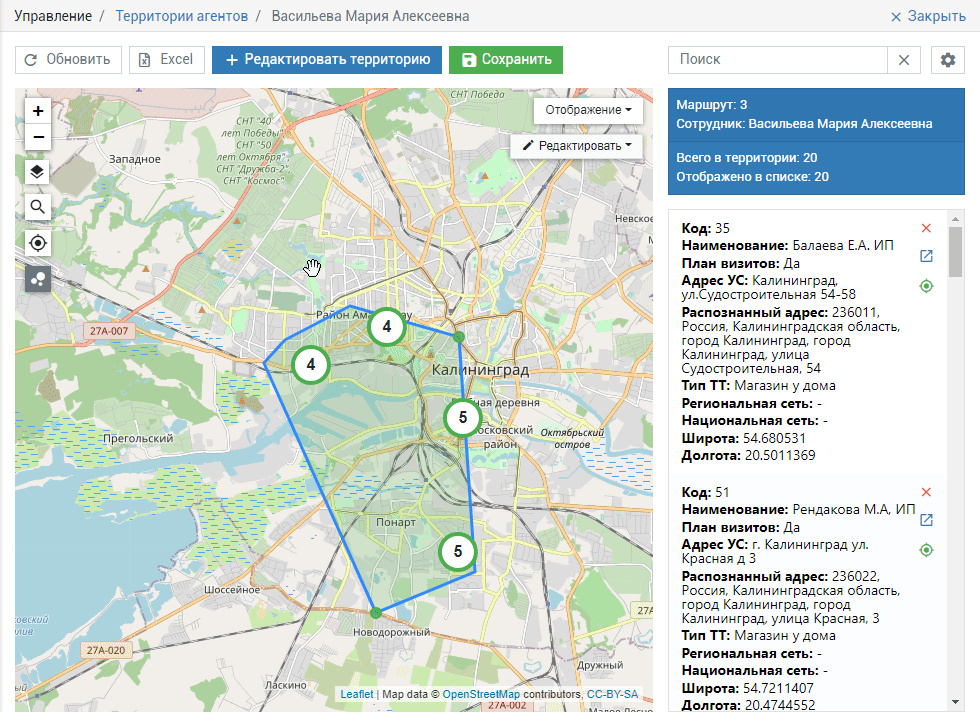
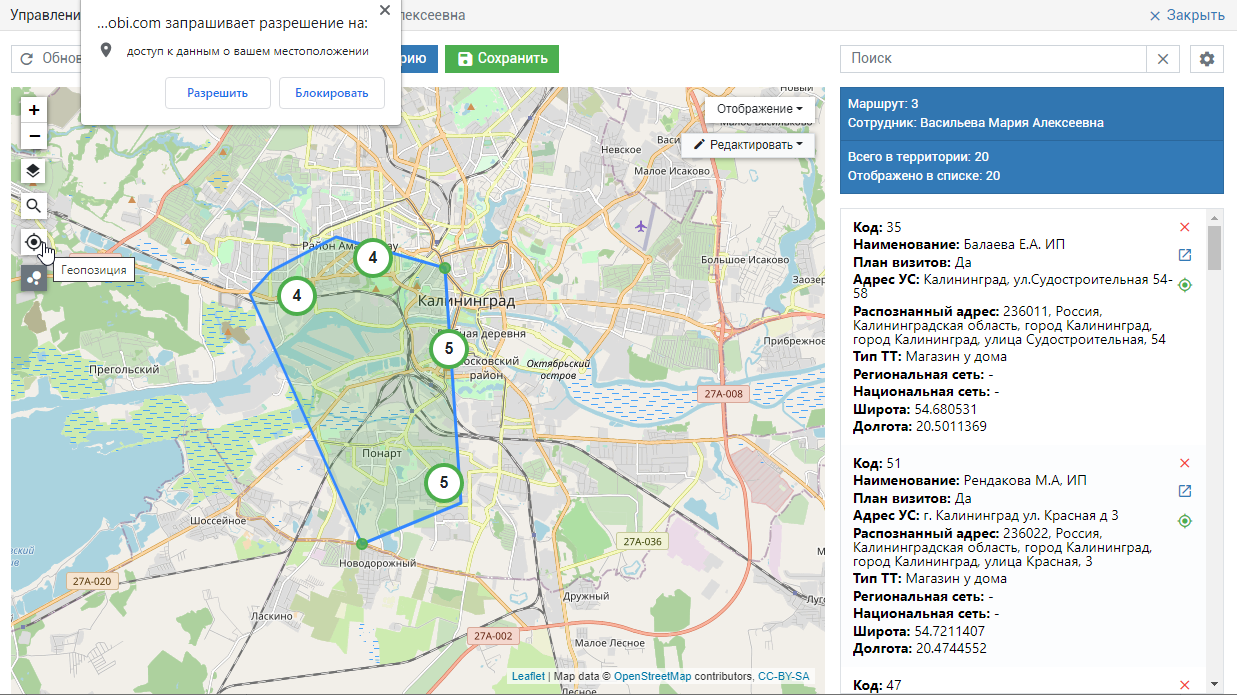
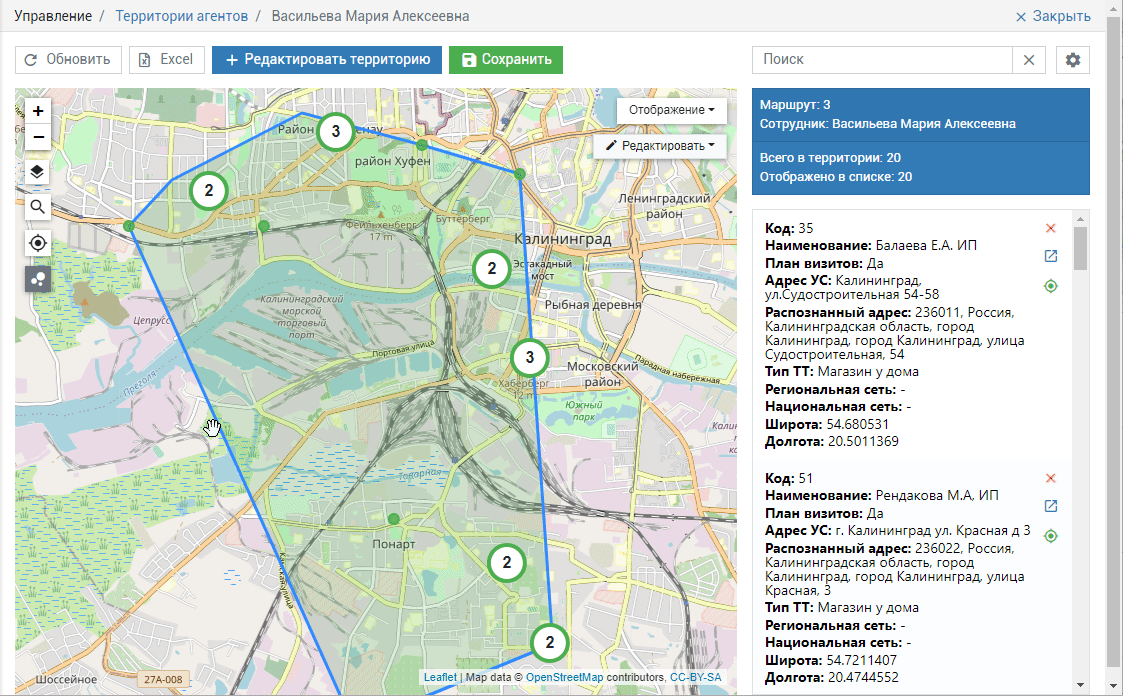
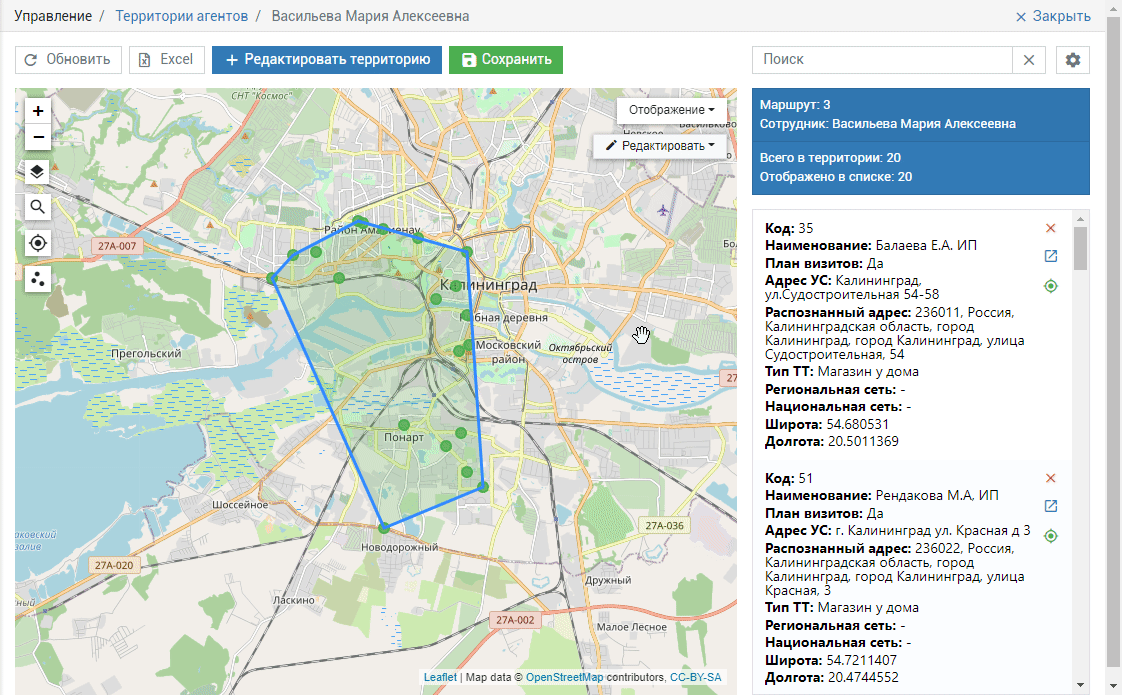
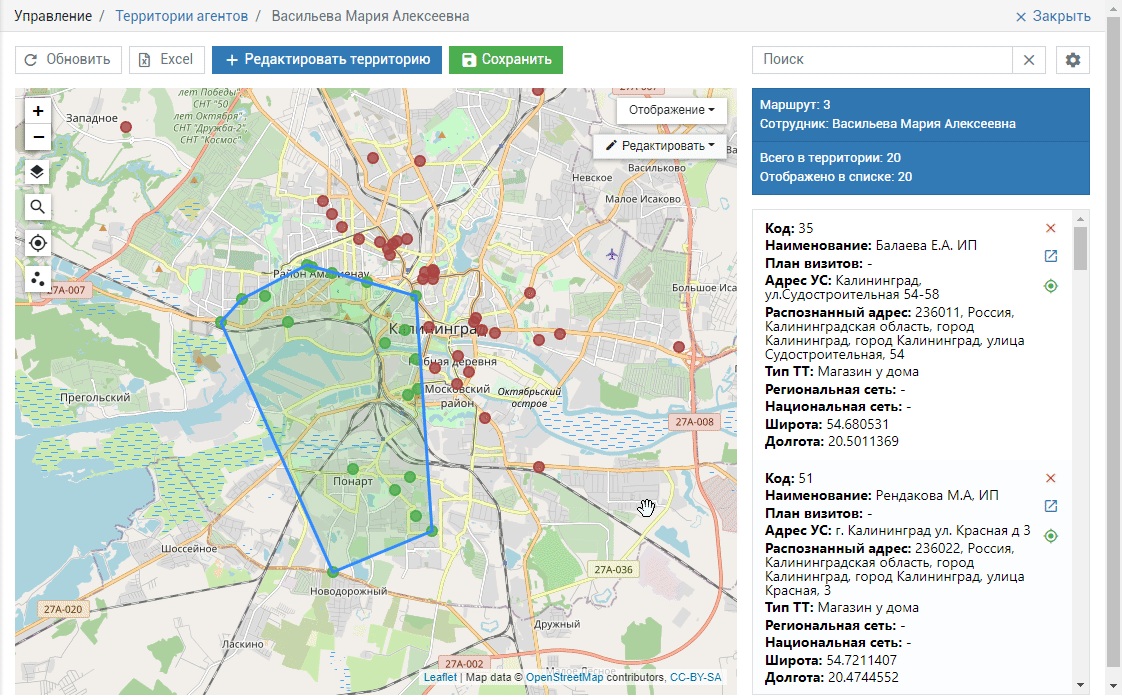

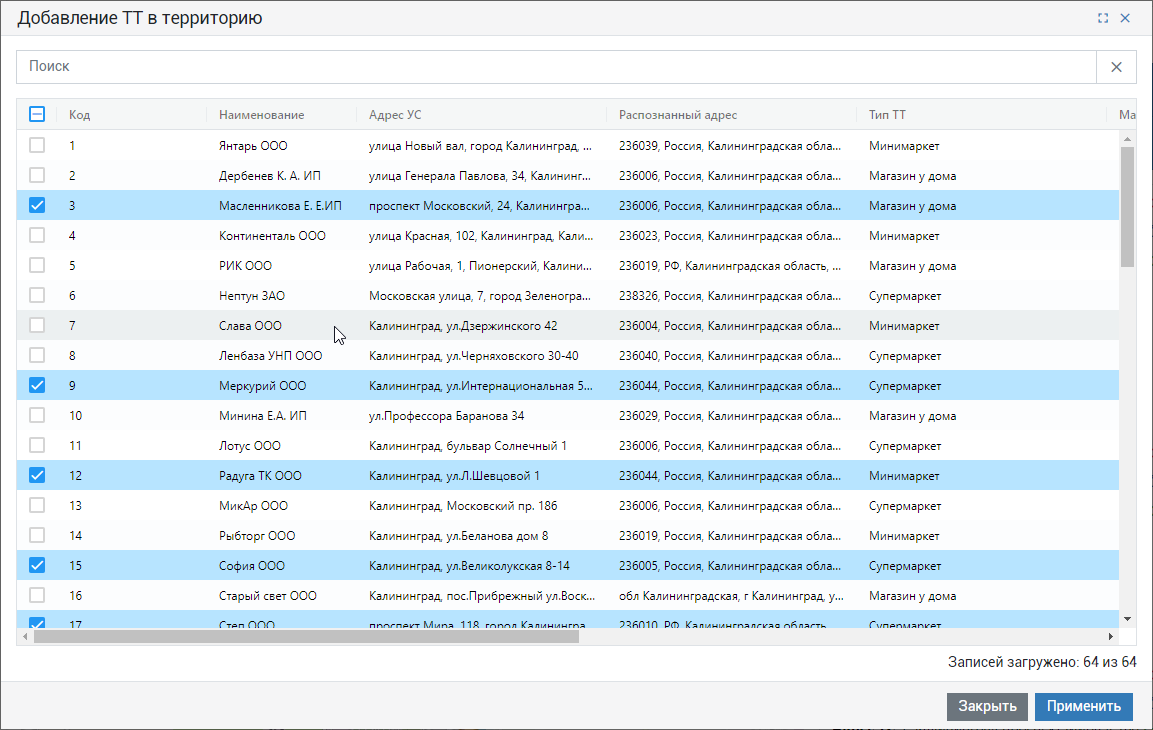
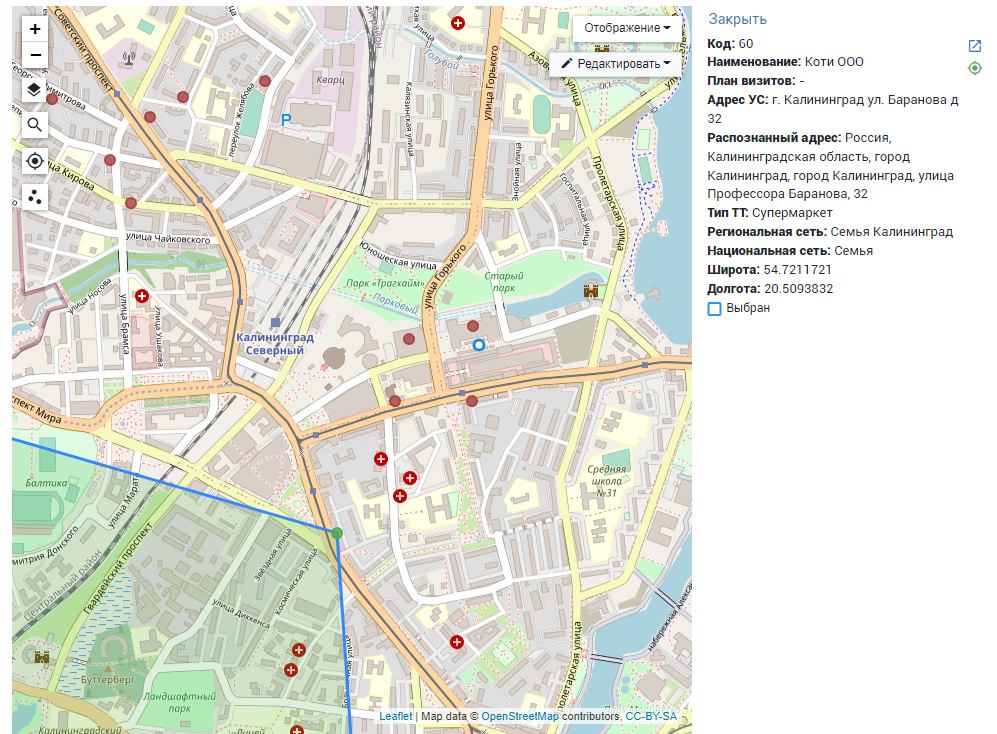
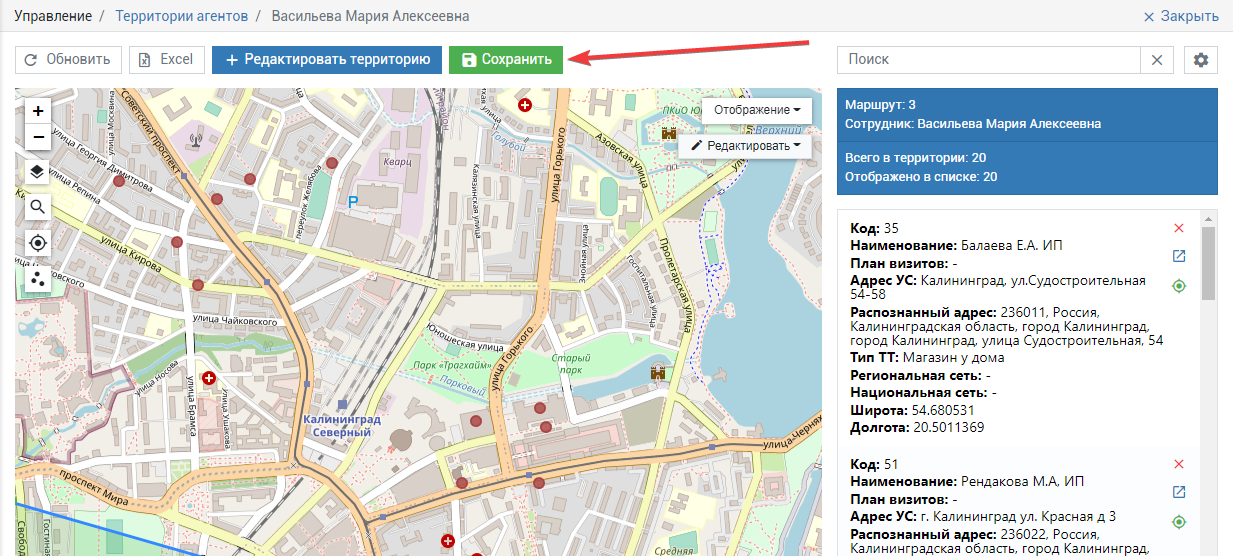
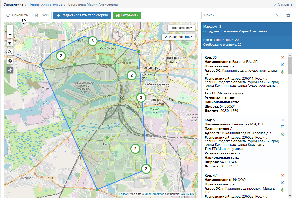
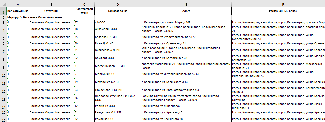
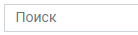
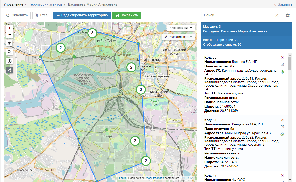
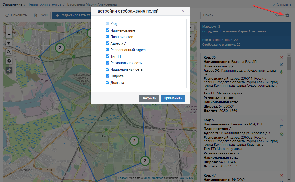


4 Комментариев
Анонимный
Как отослать сотруднику(торговому представителю) в экселе(либо в любом другом варианте но отфильтрованным списком) Торгоые Точки у которых нет привязанных JPS координат?
Евгений Павлович Честнов
Вы можете воспользоваться функционалом офисной части "Справочники - Торговые точки".
Там имеется выгрузка данных в Excel, отсортируйте список по колонке с координатами, после чего выгрузите данные в Excel, при помощи специальной кнопки.
В Excel можно удалить лишние данные и оставить только точки без координат, после чего разослать файл сотрудникам на электронную почту.
Можем рассмотреть возможность доработки функционала выгрузки территории в Excel, сейчас точки выгружаются без данных о GPS координатах, можно добавить такие колонки.
После чего останется сформированный файл передать агенту через электронную почту или любым другим удобным способом.
Для регистрации такого запроса создайте запрос в службу технической поддержки, пожалуйста.
Анонимный
Доброго времени суток! Подскажите как решить задачу...
Сотрудник ушел на повешение с передачей маршрута новому ТП, каким образом сменить сотрудника на маршруте в мобикоме.?
Евгений Павлович Честнов
Доброго дня!
Если ваши данные попадают к нам в систему путем импорта из Excel, то необходимо в файле импорта на вкладке Территория поменять ИД человека, ушедшего на повышение, на нового - все точки передадутся ему.
Если ваши данные попадают к нам в систему путем импорта из Учётной Системы (1С), то необходимо заменить ответственного менеджера в карточках клиентов, в таком случае новая привязка выгрузится в нашу систему и точки перейдут новому менеджеру.
В случае возникновения проблем, обращайтесь в службе технической поддержки, поможем и расскажем подробнее.